Jak zmienić okładkę listy odtwarzania w Apple Music
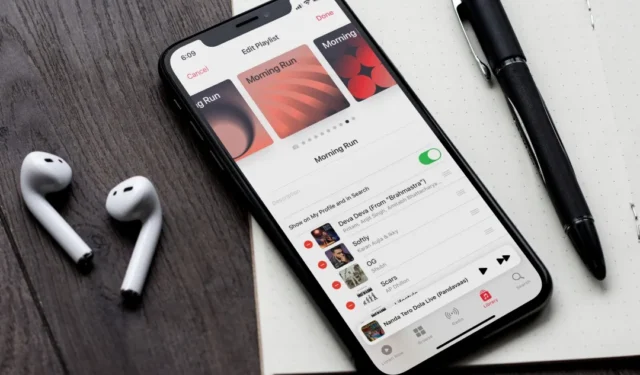
Możesz zmienić okładkę swojej nowej playlisty na siłowni, dodając zdjęcie przedstawiające ćwiczenia, aby było atrakcyjne wizualnie i motywujące. Być może nie podobała Ci się domyślna okładka albumu z listą odtwarzania, oparta na okładkach albumów z utworami dodanymi do listy odtwarzania. Tak czy inaczej, w Apple Music możesz zmienić okładkę playlisty ze swoim zdjęciem. W systemie iOS 17.1 Apple Music sugeruje także gotowe okładki do Twoich list odtwarzania. Oto jak zmienić okładkę listy odtwarzania w Apple Music.
Zmień okładkę listy odtwarzania na iPhonie
Możesz nie tylko dodać dowolny obraz do okładki playlisty w Apple Music, ale dzięki nowej aktualizacji iOS 17.1 możesz także dodać nowe, wstępnie zaprojektowane okładki do swojej playlisty na iPhonie. Oto jak to zrobić.
1. Otwórz playlistę, dla której chcesz edytować zdjęcie na okładkę. Kliknij menu Metaballs (trzy poziome kropki) i wybierz Edytuj .
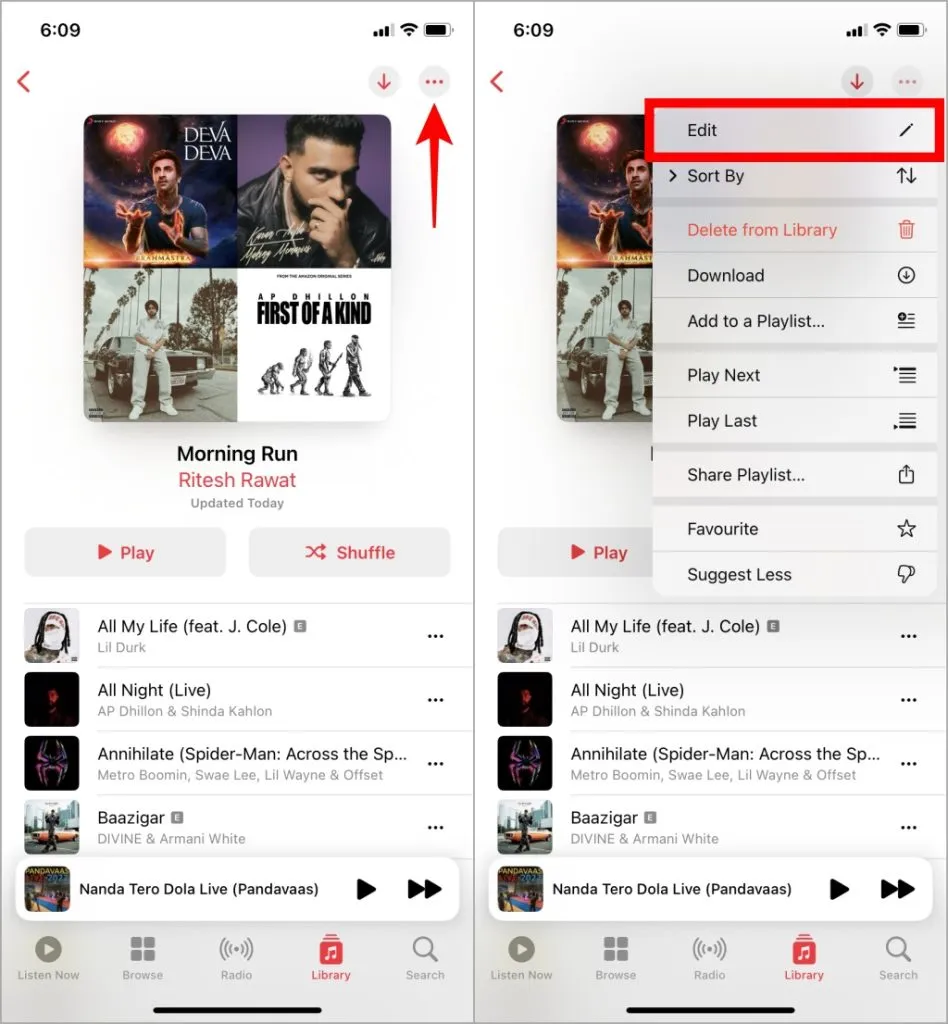
2. Teraz po prostu przesuń palcem po wstępnie zaprojektowanych opcjach okładek i zatrzymaj się na okładce, która idealnie pasuje do listy odtwarzania. Następnie po prostu dotknij Gotowe w prawym górnym rogu, aby go zapisać.
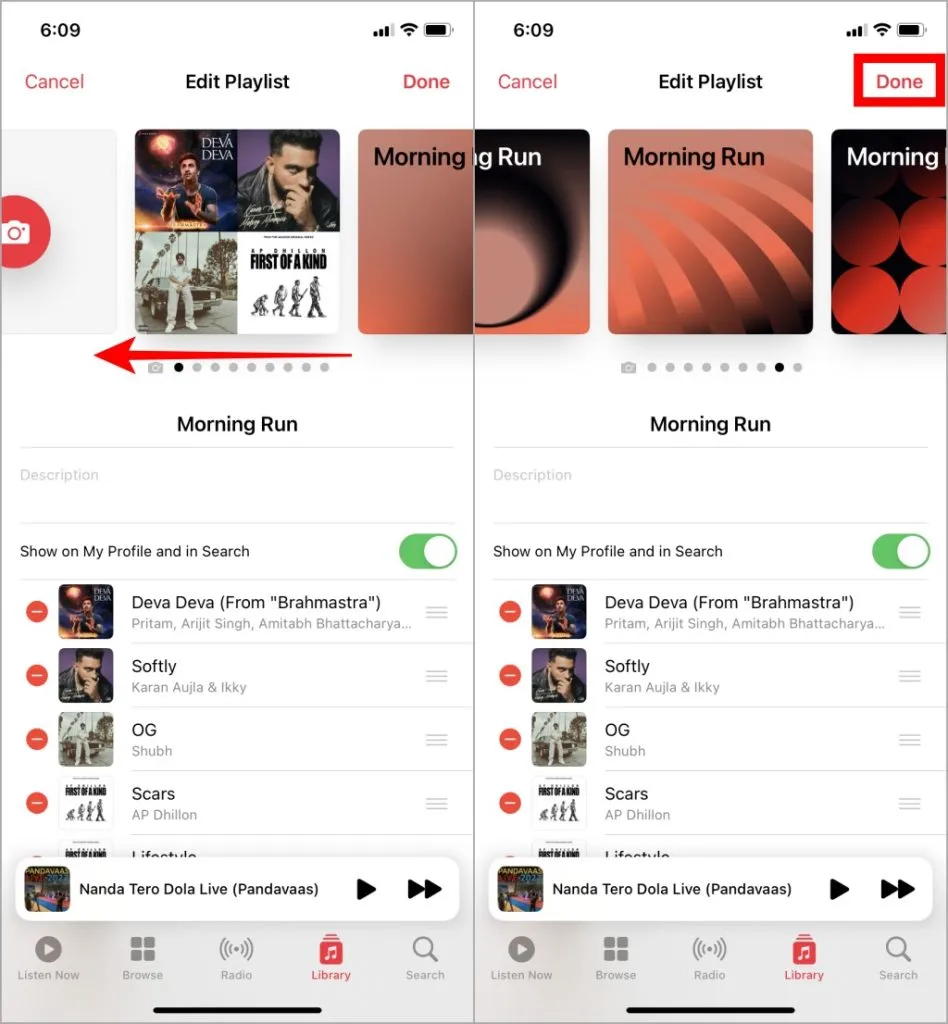
3. Jeśli chcesz użyć własnego zdjęcia, dotknij ikony aparatu i wybierz jedną z trzech opcji:
- Zrób zdjęcie: natychmiast zrób zdjęcie i użyj go jako okładki playlisty.
- Wybierz zdjęcie: wybierz zdjęcie z aplikacji Zdjęcia.
- Wybierz plik: jeśli obraz, który chcesz dodać jako zdjęcie na okładkę, jest zapisany w aplikacji Pliki, wybierz tę opcję.
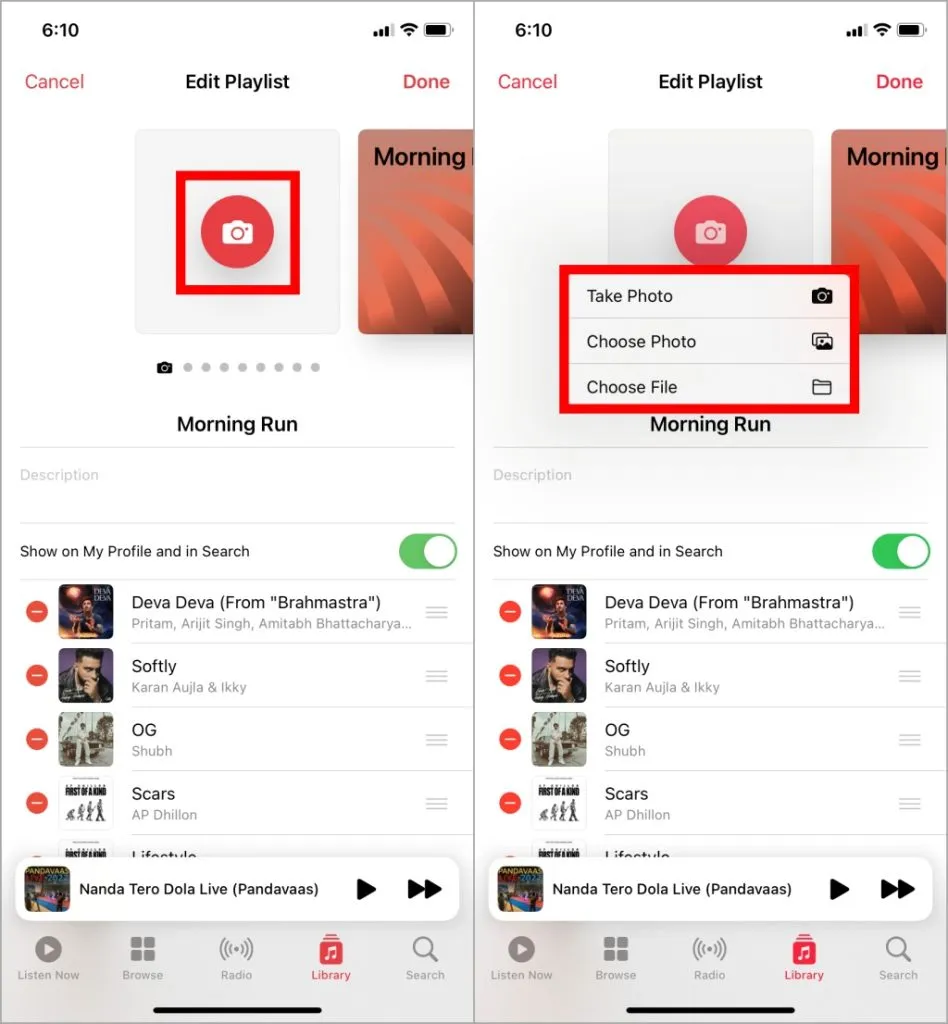
4. Po wybraniu zdjęcia dostosuj obraz i dotknij Użyj zdjęcia, jeśli zrobiłeś zdjęcie, lub Wybierz , jeśli wybrałeś istniejące zdjęcie z iPhone’a. Następnie dotknij Gotowe .
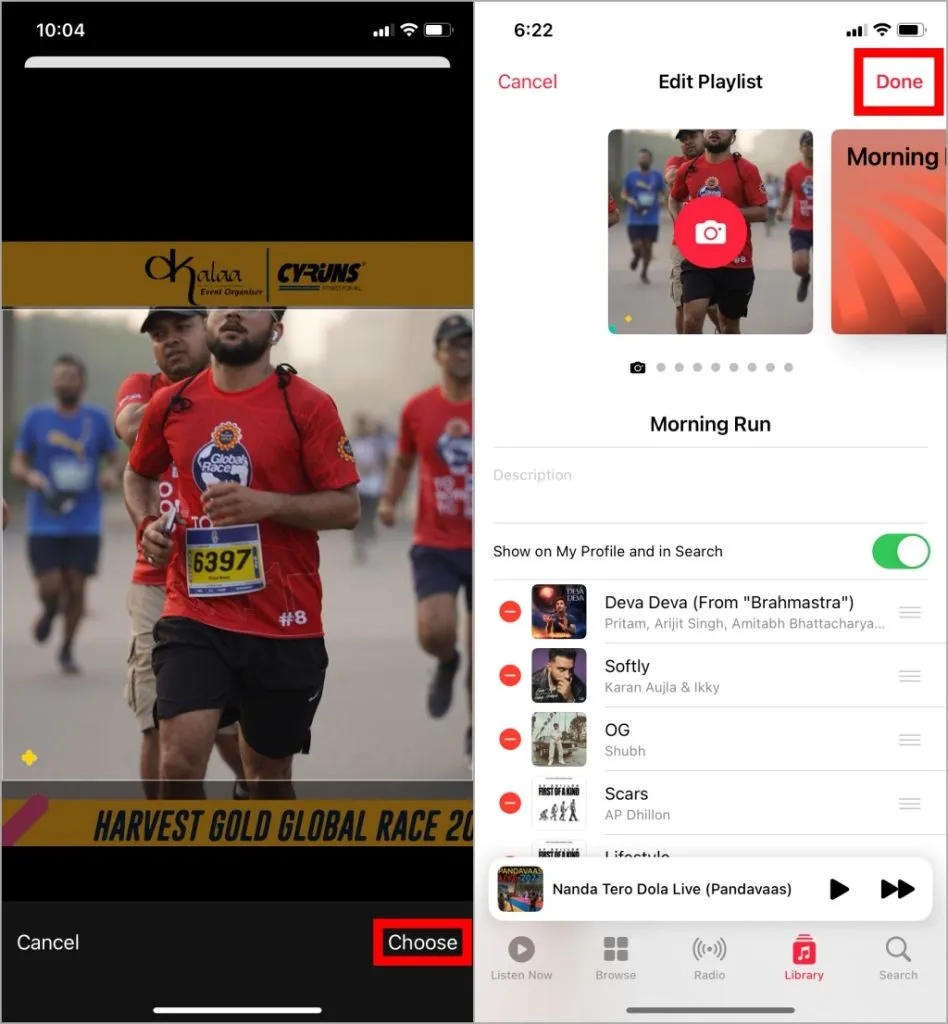
Zmień okładkę listy odtwarzania na Androidzie
Na razie Apple Music na Androidzie nie ma możliwości korzystania z gotowych okładek list odtwarzania. Nadal jednak możesz zmienić okładkę na dowolny obraz dostępny w telefonie. Oto jak.
1. Otwórz listę odtwarzania w aplikacji Apple Music, dotknij menu kebabu (trzy pionowe kropki) i wybierz Edytuj listę odtwarzania .
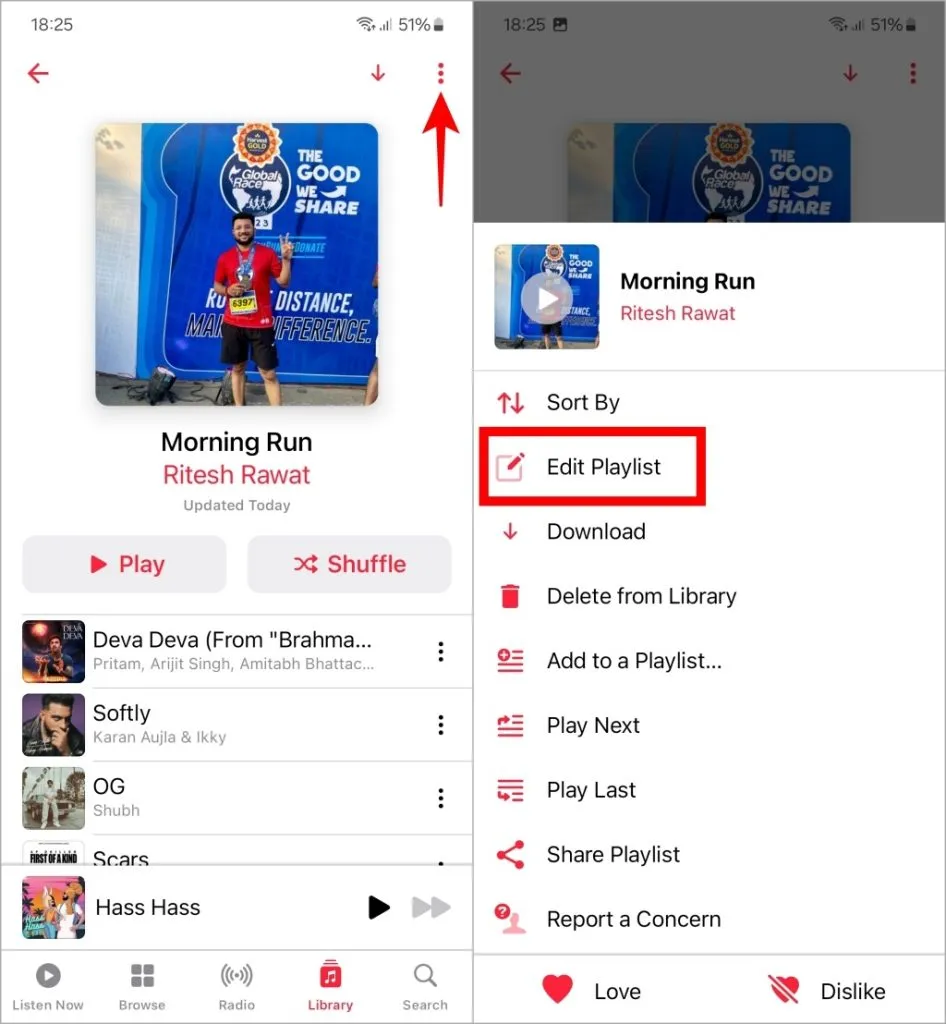
2. Teraz dotknij ikony aparatu i wybierz opcję dodania obrazu. Możesz zrobić zdjęcie lub wybrać zdjęcie z galerii.
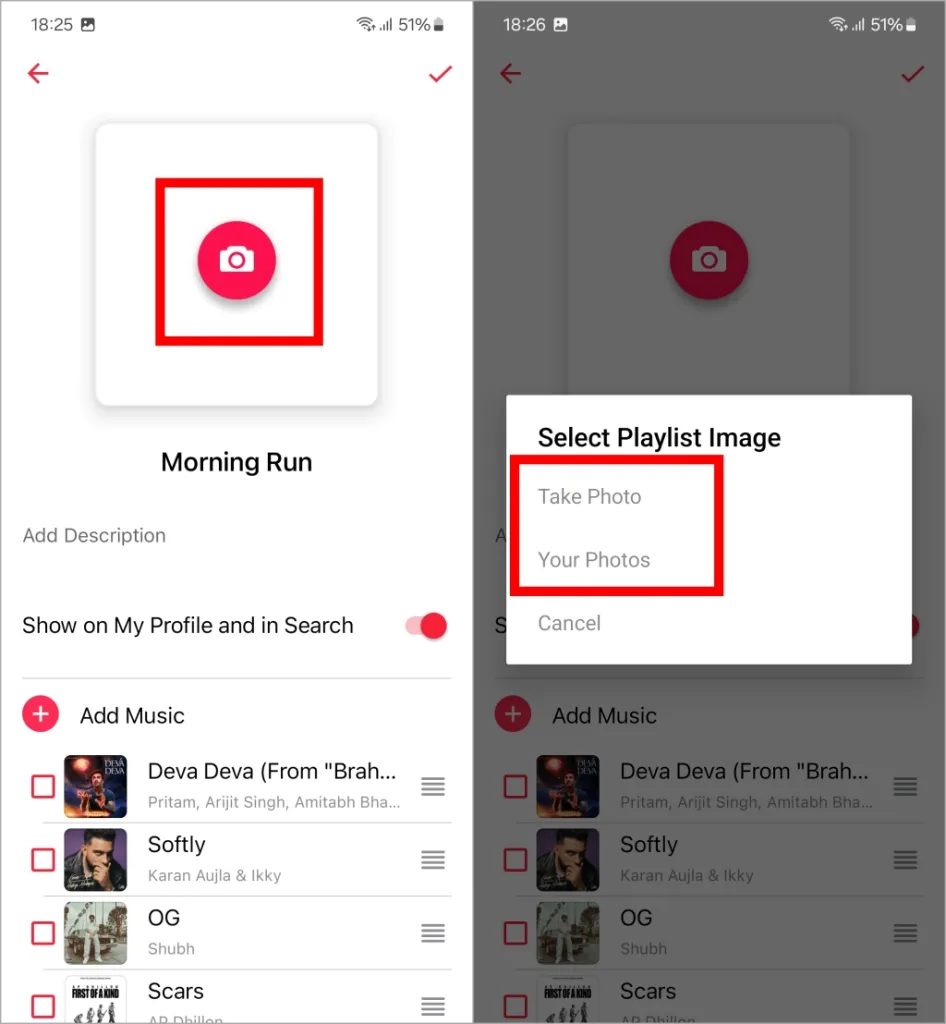
3. Po wybraniu dostosuj obraz i dotknij ikony zaznaczenia w lewym górnym rogu. Teraz otrzymasz podgląd okładki listy odtwarzania. Kliknij ikonę zaznaczenia w lewym górnym rogu, aby ją zapisać.
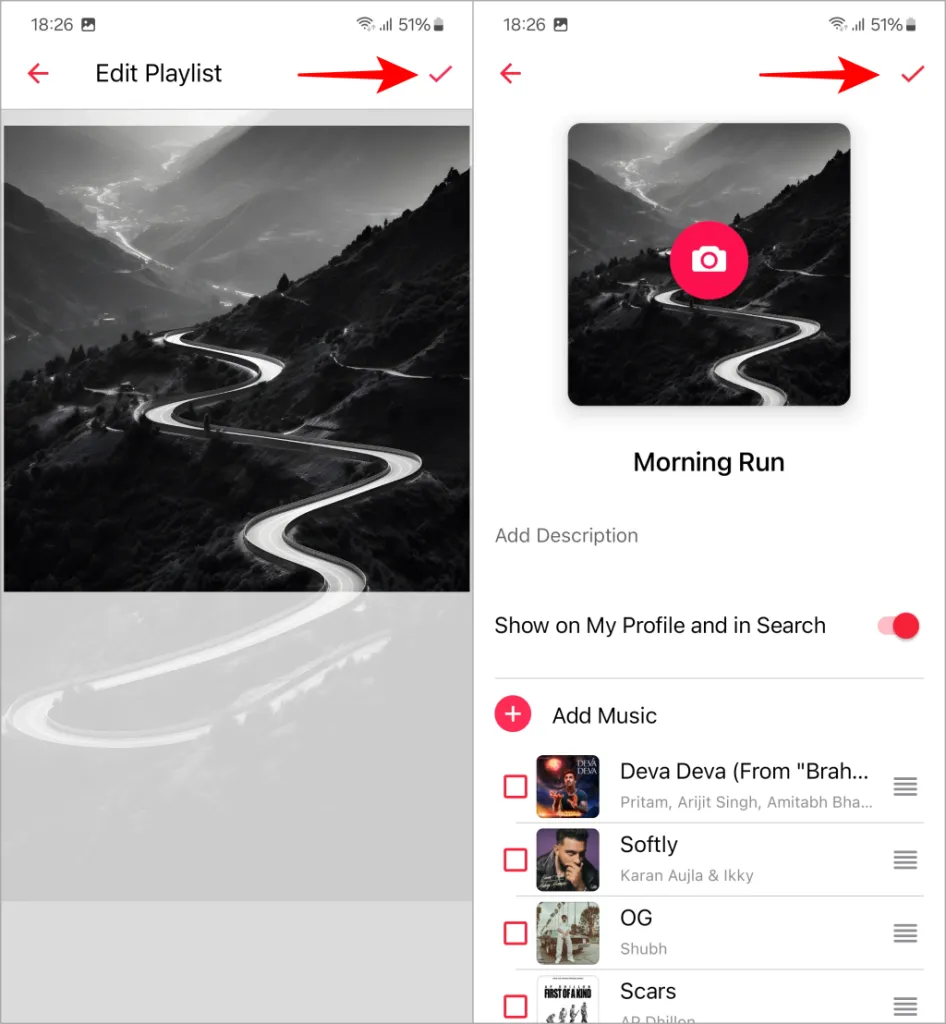
Zmień okładkę listy odtwarzania na komputerze Mac
Apple Music na komputerze Mac nie ma możliwości dodawania wstępnie zaprojektowanych okładek list odtwarzania, tak jak na iPhonie, ale oferuje kilka obrazów stockowych do wykorzystania jako okładki list odtwarzania.
1. Na liście odtwarzania w Apple Music kliknij dwukrotnie okładkę albumu i wybierz opcję dodania zdjęcia na okładkę.
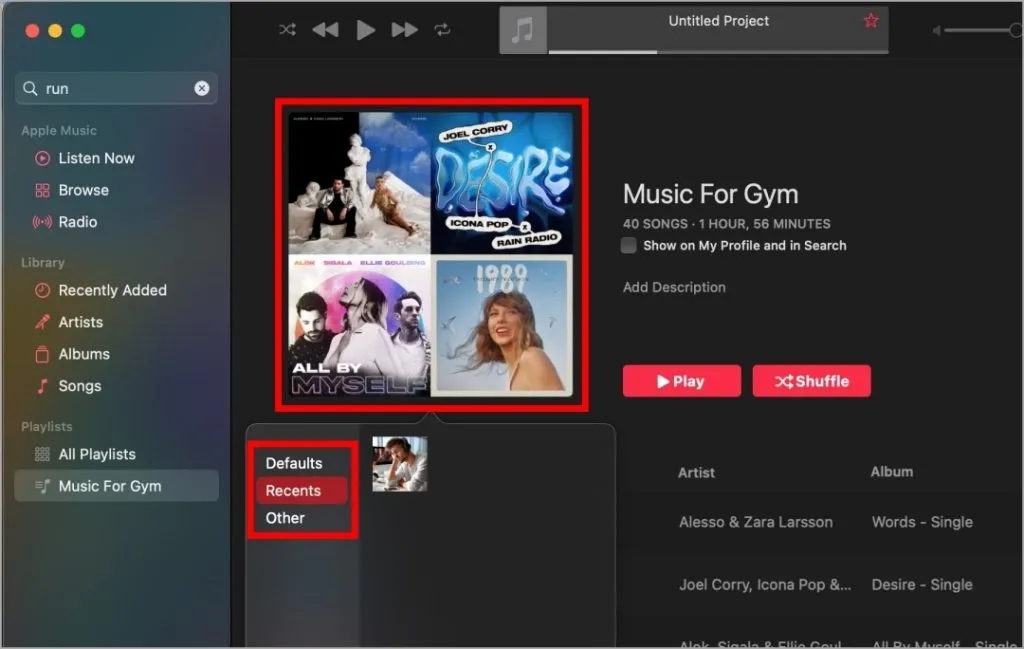
2. W tym miejscu Ustawienia domyślne pozwolą Ci dodać obrazy stockowe, a wybranie opcji Inne umożliwi dodanie dowolnego obrazu dostępnego na komputerze Mac. Podczas gdy Ostatnie pokażą historię okładki Twojej listy odtwarzania.
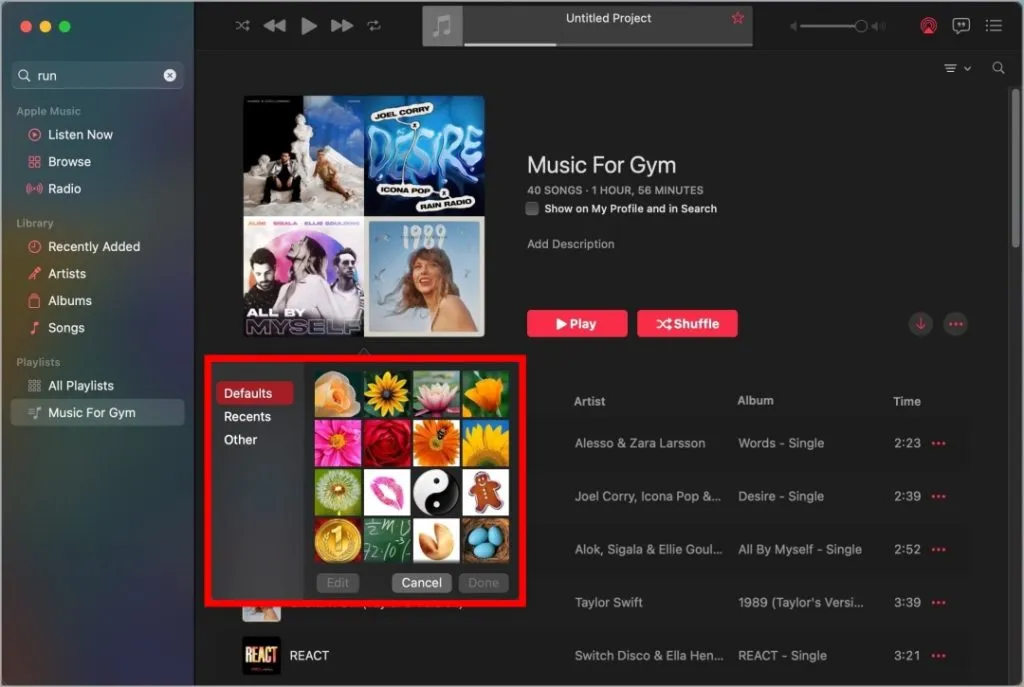
3. Aby dodać dowolny obraz z komputera Mac, kliknij Inne , wybierz obraz, a następnie kliknij Otwórz .
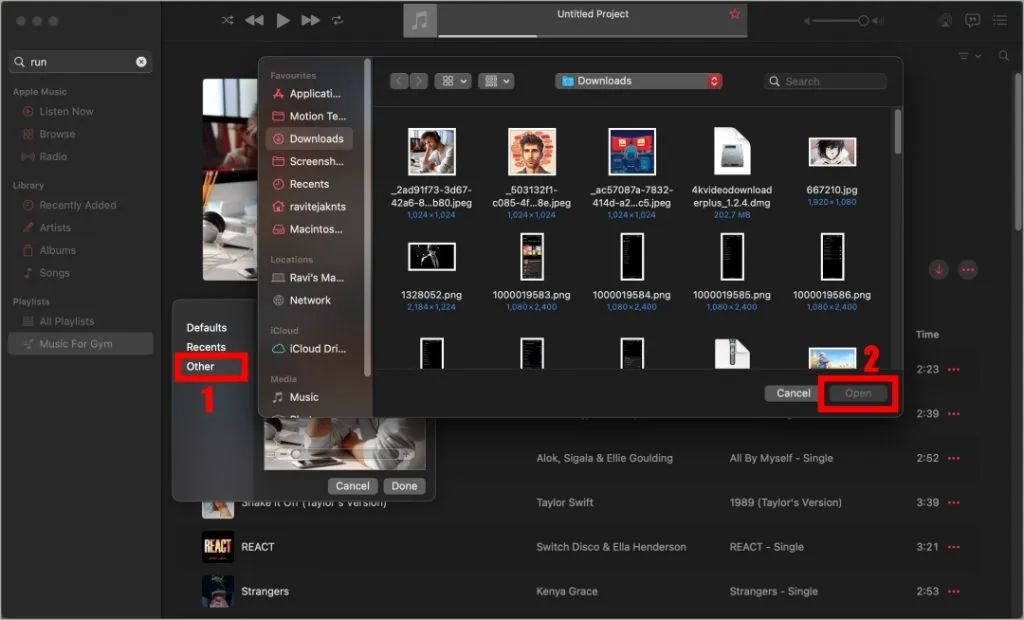
4. Po dodaniu możesz dostosować obraz, powiększając i przeciągając. Jeśli uznasz, że idealnie pasuje do okładki Twojej listy odtwarzania, kliknij Gotowe .
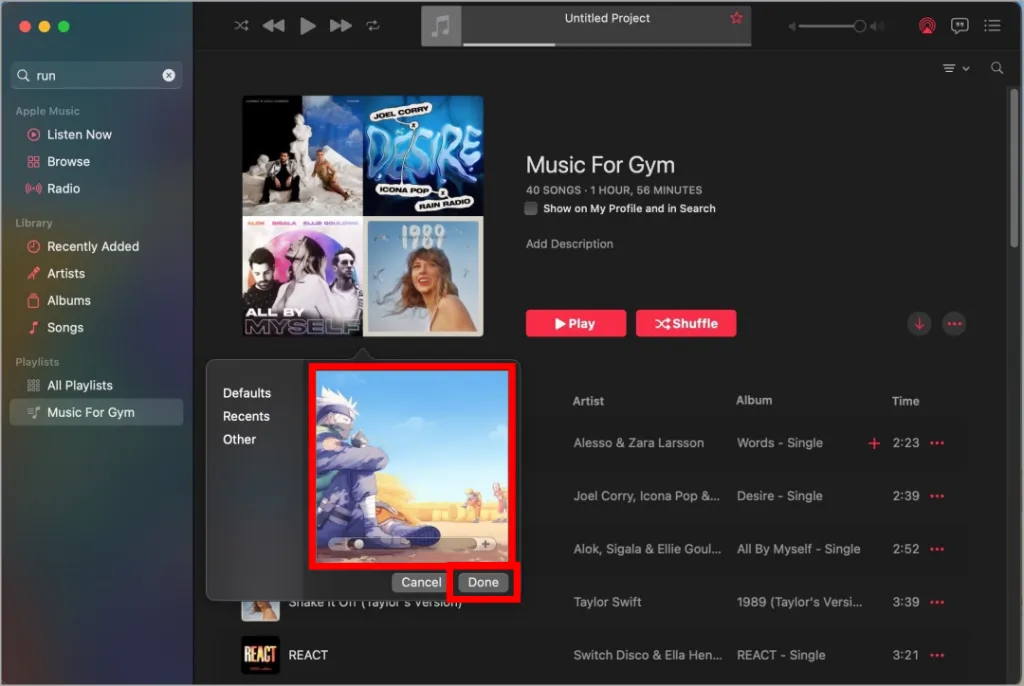
Zmień okładkę listy odtwarzania w systemie Windows
Podobnie jak w przypadku Apple Music na Androida, możesz dodawać tylko obrazy z komputera z systemem Windows do okładek playlist.
1. Na liście odtwarzania kliknij prawym przyciskiem myszy w dowolnym miejscu nad listą utworów i wybierz opcję Dodaj niestandardową grafikę .
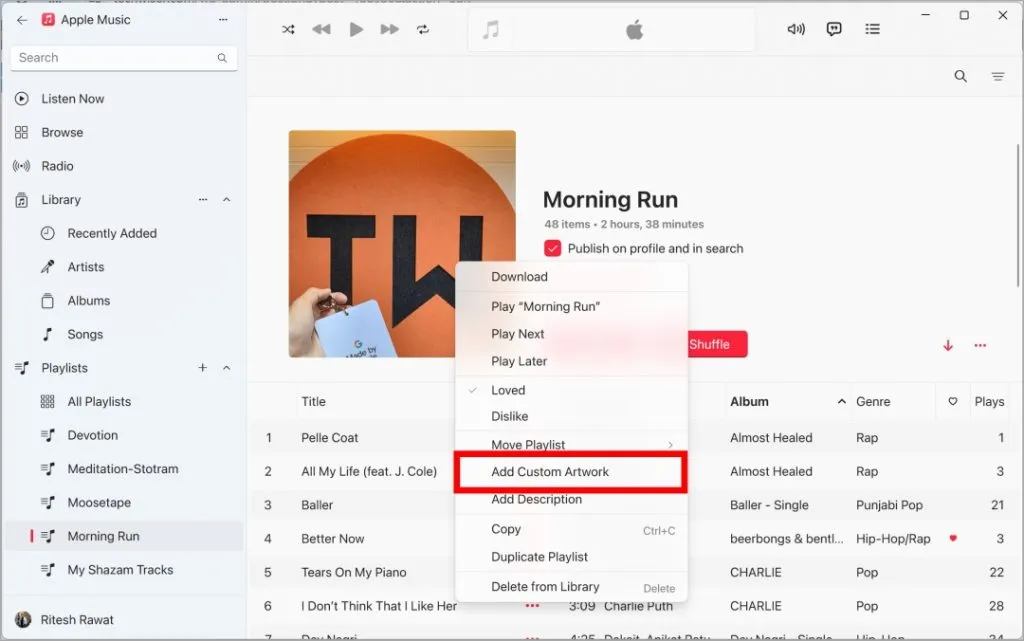
2. Wybierz dowolny obraz ze swojego komputera i kliknij Otwórz lub kliknij dwukrotnie lewym przyciskiem myszy wybrany obraz. Okładka listy odtwarzania zostanie zastąpiona wybranym obrazem.
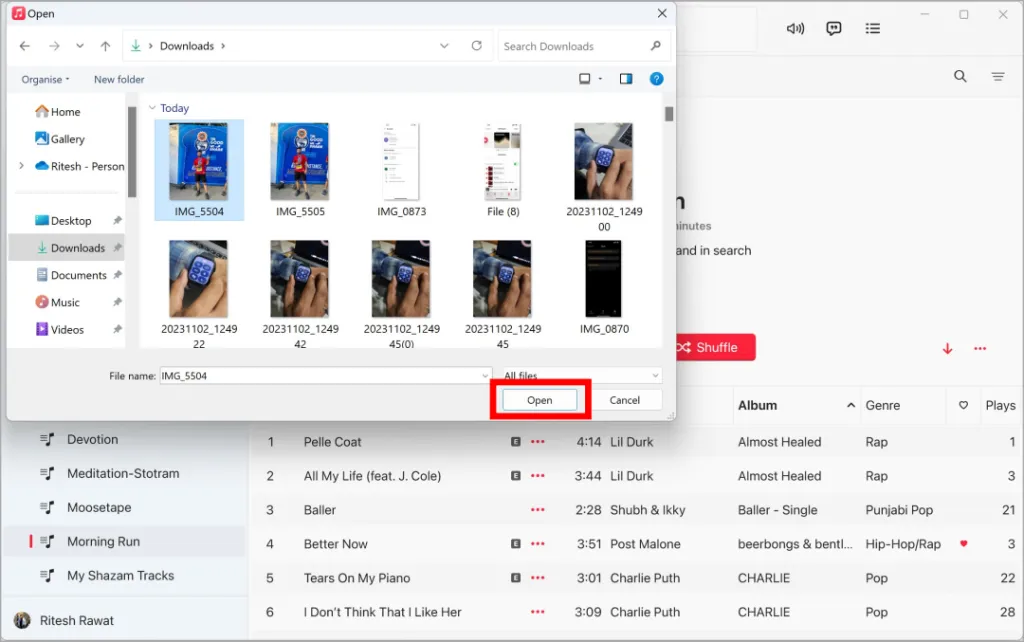
Artyzm playlisty
Zmieniając okładkę, możesz wizualnie przedstawić zawartość listy odtwarzania, czyniąc ją natychmiast rozpoznawalną i odzwierciedlającą Twoją osobowość. Ponadto jest to świetny sposób na uczynienie korzystania z serwisu przyjemniejszym i bardziej dostosowanym do Twojego stylu.



Dodaj komentarz